Recensione HP Omen Transcend 14: quasi perfetto!

Cerchi un nuovo laptop da gioco portatile? Dai un
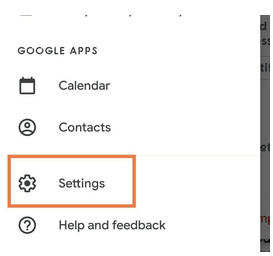
Google sta lanciando un nuovo aggiornamento per l' app mobile Gmail per tutti i sistemi operativi mobili, in cui l'icona di Google Meet verrà aggiunta alla Posta in arrivo di Gmail in una barra degli strumenti inferiore di nuova concezione. La barra degli strumenti dovrebbe comprendere entrambe le opzioni Mail e Meet per i titolari di account Gmail.
Tuttavia, una volta che l'aggiornamento è uscito, rimarrai con meno spazio sullo schermo con l' icona Meet che ingombra un po' la pagina Posta in arrivo e potrebbe causare un po' di fastidio durante l'accesso alle e-mail sull'app mobile di Gmail. Allo stesso modo, l'icona di Google Meet sulla barra laterale di Gmail nella versione web dell'app si aggiunge al disordine della barra laterale di Gmail.
Tuttavia, Google ha impostazioni incorporate per nascondere l'icona di Google Meet sia dall'app Gmail che dal Web Gmail. Puoi proteggere il pulsante e l'icona di Google Meet dalla barra degli strumenti di Gmail sull'app Gmail e dalla barra laterale di Gmail dalla versione web di Gmail.
Leggi di più: Come trasferire vecchie email a un nuovo account su Gmail?
Come nascondere Google Meet dalla barra degli strumenti dell'app Gmail
Passaggio 1: apri l'app Gmail.
Passaggio 2: vai alpulsante Hamburger nell'angolo in alto a sinistra dell'app, indicato da tre linee orizzontali poste parallele l'una all'altra.
Passaggio 3: scorri verso il basso fino alle Impostazioni di Gmail .

Passaggio 4: nelmenu Impostazioni , vai all'account interessato su Gmail su cui desideri nascondere l'icona di Google Meet.
Passaggio 5: scorri verso il basso per trovare lascheda Generale .

Passaggio 6: lì troverai l'opzione Meet .
Passaggio 7: tocca l'opzione Meet e vai al menu successivo.
Passaggio 8: lì, disattiva / deseleziona la casella per Google Meet su quell'account. Ciò disattiverà il pulsante Google Meet sull'app Gmail.
La funzionalità viene implementata gradualmente e potrebbe non essere ancora disponibile per tutti i dispositivi.
Nota: dovresti ripetere la procedura per ogni account se hai effettuato l'accesso alla tua app Gmail con più di un account. Vai a Impostazioni account per ogni indirizzo email a cui hai effettuato l'accesso a Gmail e disattiva Google Meet per disabilitarlo dalla barra degli strumenti in basso di tutti i menu della Posta in arrivo.
Questo processo funziona per tutti i sistemi operativi mobili su cui è installata e scaricata l'app Gmail, inclusi Android, iOS e iPadOS. Gli utenti che utilizzano telefoni cellulari con sistemi operativi di Android Open Source Project come Oxygen OS devono anche utilizzare lo stesso processo per nascondere l'icona di Google Meet dalla barra degli strumenti della posta in arrivo dell'app Gmail.
Inoltre, disabilitare Google Meet su Gmail non significa che non puoi più utilizzare Google Meet. Puoi sempre scaricare l'app Google Meet dedicata dai tuoi rispettivi app store e utilizzarla separatamente dall'app mobile Gmail.
Ulteriori informazioni: Come creare attività su Gmail?
Come nascondere Google Meet da Gmail Web
Ecco come puoi disabilitare Google Meet dalla barra laterale di Gmail sulla versione web di Gmail:
Passaggio 1: accedi a Gmail dal tuo browser web preferito. Lasezione Google Meet si trova proprio sotto le etichette principali nella barra laterale di Gmail.
Passaggio 2: fare clic sulpulsante Impostazioni Cog .
Passaggio 3: dal menu a discesa, fare clic su Visualizza tutte le impostazioni .
Passaggio 4: da lì, vai allascheda Chat e Meet
Passaggio 5: nellascheda Meet , seleziona l'interruttore che dice – Nascondi la sezione Meet nel menu principale .
Passaggio 6: fare clic su Salva modifiche .

La sezione Google Meet verrà disabilitata dalla barra laterale di Gmail una volta salvate le modifiche. Queste modifiche possono essere annullate seguendo la stessa procedura e riattivando la sezione dell'icona di Google Meet nel menu principale.
Puoi utilizzare Google Meet sul desktop tramite il suo collegamento al browser separato , anche se è disabilitato nella versione web di Gmail.
Google Meet, per ora, può essere disabilitato; tuttavia, Google in futuro potrebbe integrare in modo permanente Google Meet nell'app Gmail e nella versione web rimuovendo per sempre le app di Google Meet. Ma fino ad allora, puoi tenere Google Meet fuori dalla barra degli strumenti e dalla barra laterale utilizzando i passaggi precedenti.
Potrebbe piacerti anche
Come liberare spazio in Gmail?
Come utilizzare la modalità riservata di Gmail?
Come scaricare i dati MBOX di Gmail utilizzando Takeout?
Estensioni Gmail utili per aumentare la produttività
Cerchi un nuovo laptop da gioco portatile? Dai un
Scopri i limiti delle videochiamate su WhatsApp, Skype, Facebook Messenger, Zoom e altre app. Scegli l
Se il tuo Chromebook non riconosce i tuoi dispositivi USB, segui questi passaggi per risolvere il problema. Controlla il formato, l
Scopri come cambiare la lingua su Spotify per Android e desktop in modo semplice e veloce.
Gestisci i post suggeriti su Facebook per una migliore esperienza. Scopri come nascondere o posticipare i post "Consigliati per te".
Scopri come rendere trasparente lo sfondo in Paint e Paint 3D con i nostri metodi semplici e pratici. Ottimizza le tue immagini con facilità.
Se hai molti duplicati in Google Foto, scopri i modi più efficaci per eliminarli e ottimizzare il tuo spazio.
Continua a leggere per sapere come svegliare qualcuno al telefono su Android e iOS, indipendentemente dalla modalità in cui è attivo il dispositivo.
Scopri come risolvere il problema dello schermo nero di Amazon Fire TV Stick seguendo i passaggi di risoluzione dei problemi nella guida.
Scopri cosa fare se il tuo Galaxy S22 non si accende. Trova soluzioni efficaci e consigli utili per risolvere il problema.







